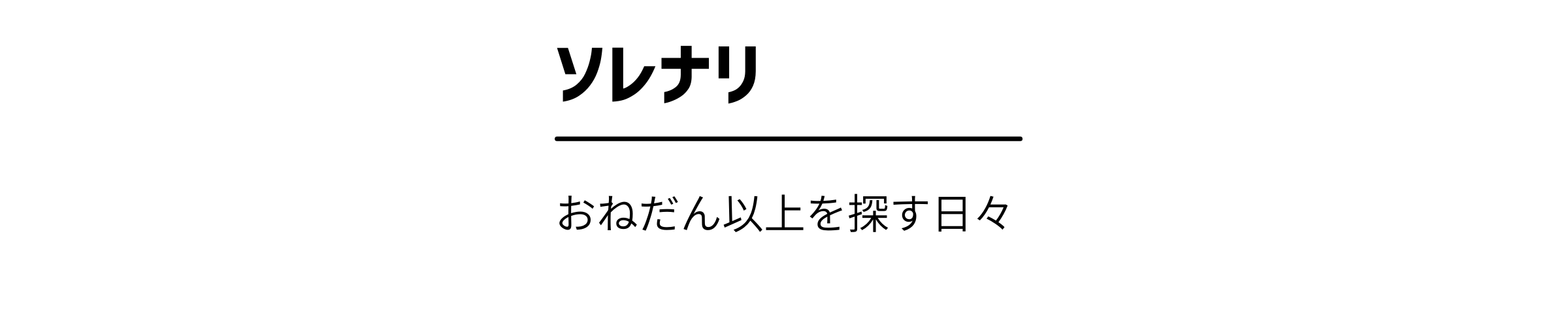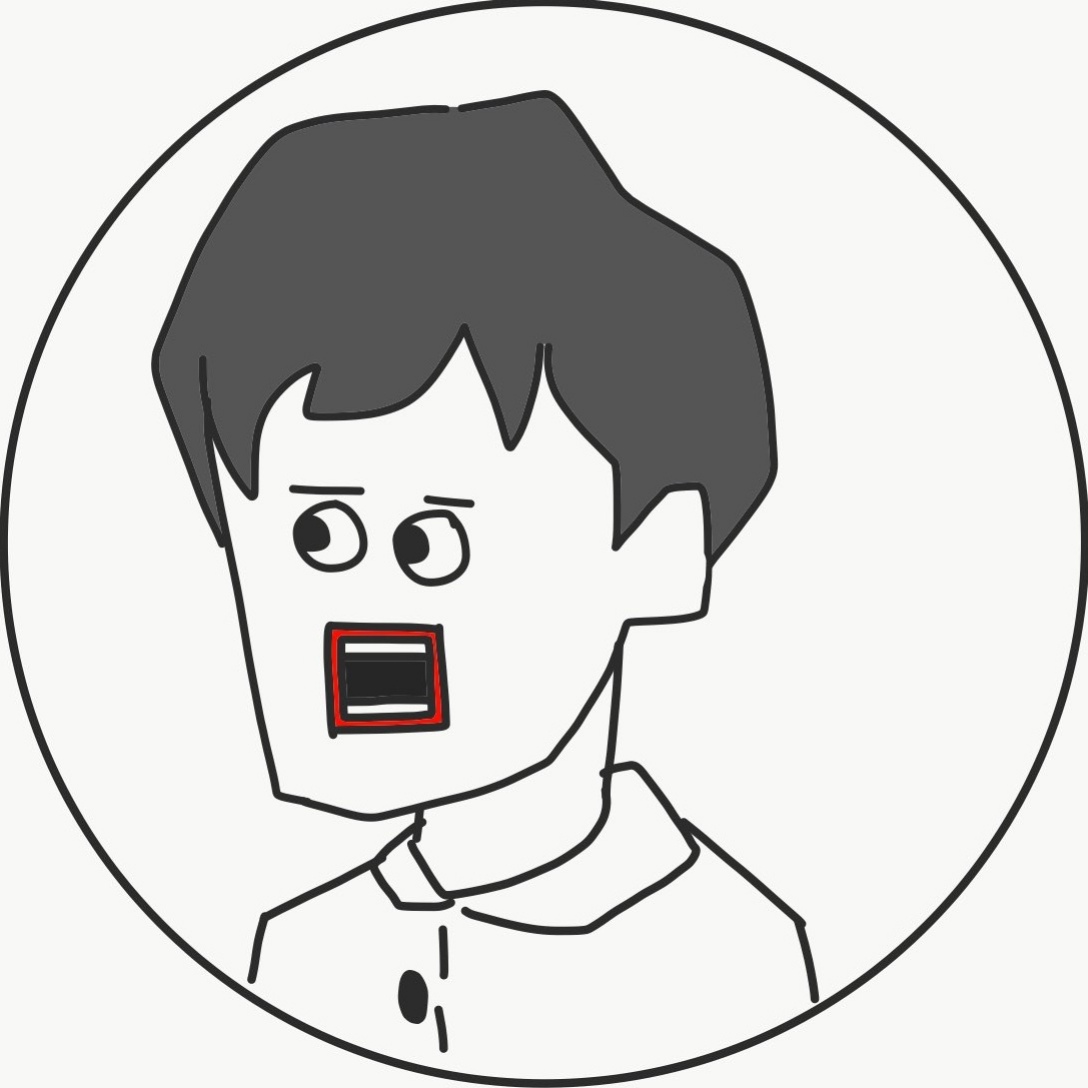先日テレワークでweb会議をしている際に、突然映像と音声が止まりそのまま通信が切断されてしまいました。
幸い上司と私とお客さんの3人での打ち合わせだったため、上司に電話をかけ、声だけ参加する形でなんとか無事に終えることができました。
これまでも自宅でzoomやTeamsを使ったweb会議をしていて映像が止まることはあっても切断することはありませんでした。
ツールの影響もあるのかもしれませんが、自宅のネット環境を見直す良いきっかけになりました。
悩んで購入したのがこちら!
非常に悩んだのですが、メッシュタイプでコスパの良いものを探し、TP-Link Deco M4に決めました。
- メッシュタイプWi-Fi
- シンプルなデザイン
- 簡単セットアップ
- 高コスパ
- 高評価
2階でのweb会議も途切れることはなくなり、動画のダウンロード、アップロードのスピードも上がり快適になったので大満足でした。
この記事ではTP-Link Deco M4の開封、良いところ、悪いところ、口コミをまとめています。
- Wi-Fiの買い替えを検討中の方
- メッシュタイプを検討中の方
- Deco M4のことを知りたい方
Contents
メッシュWi-Fiとは
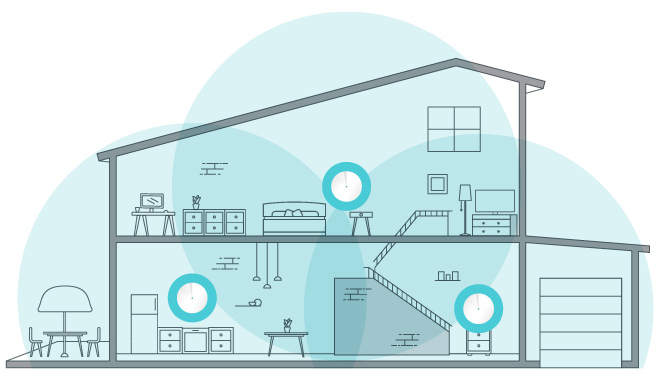 メッシュのイメージ 出典:TP-Link
メッシュのイメージ 出典:TP-LinkメッシュWi-Fiとは複数のメッシュユニットからWi-Fiを発信し、どこでも接続しやすいメッシュWi-Fi環境が作れるシステムのことです。
従来のルーターでは単一のポイントからwifiを送りますが、メッシュシステムでは複数のアクセスポイントを設置することで、より広範囲までwifiを行き渡らせます。
TP-Linkより
例えば、1Kのアパートであればルーター1つで家のどこでも快適に接続することが可能です。
メッシュWi-Fiは以下の場所での使用時に最大限の効果が発揮されます。
- 2階もしくは3階建ての一軒家
- オフィス
もう1つメッシュWi-Fiには大きな特徴があります。
それは単なるルーターの中継機ではないということです。
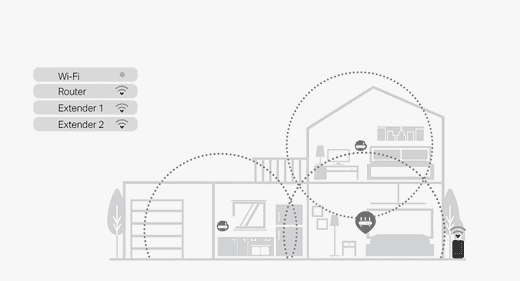 中継機を買い足した場合 出典:TP-Link
中継機を買い足した場合 出典:TP-Link通常中継機を買い足した場合は、ネットワークが複数になるため、部屋を移動するたびに接続が切り替わります。
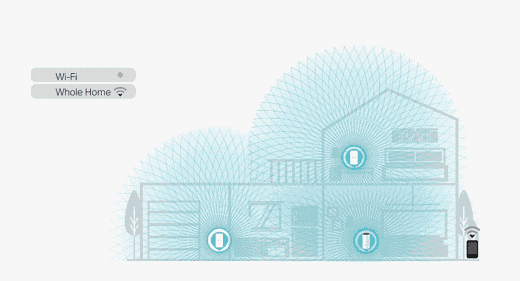 メッシュWi-Fi 出典:TP-Link
メッシュWi-Fi 出典:TP-Link一方メッシュWi-Fiは単一のネットワークのため、接続が都度切り替わることもないため、シームレスなネット環境を構築することができます。
TP-Link Deco M4の中身
購入したTP-Link Deco M4の中身を紹介していきます。
ちなみにDeco M4は本体が1台のタイプ、2台のタイプ、コンセント直結の追加用サテライトタイプが選択できます。
1台のタイプと追加用サテライトはすでにTP-LinkのメッシュWi-Fiを持っている方がネットワークを拡張するためのものです。
今回私は初めてメッシュWi-Fiを導入するため、2台タイプのレビューとなります。

それでは届いたDeco M4を開けていきます。
いかにも海外製といった箱でちゃんと接続できるのか少し不安になります。
Fast, Stable, Everywhereなら良いのですが。
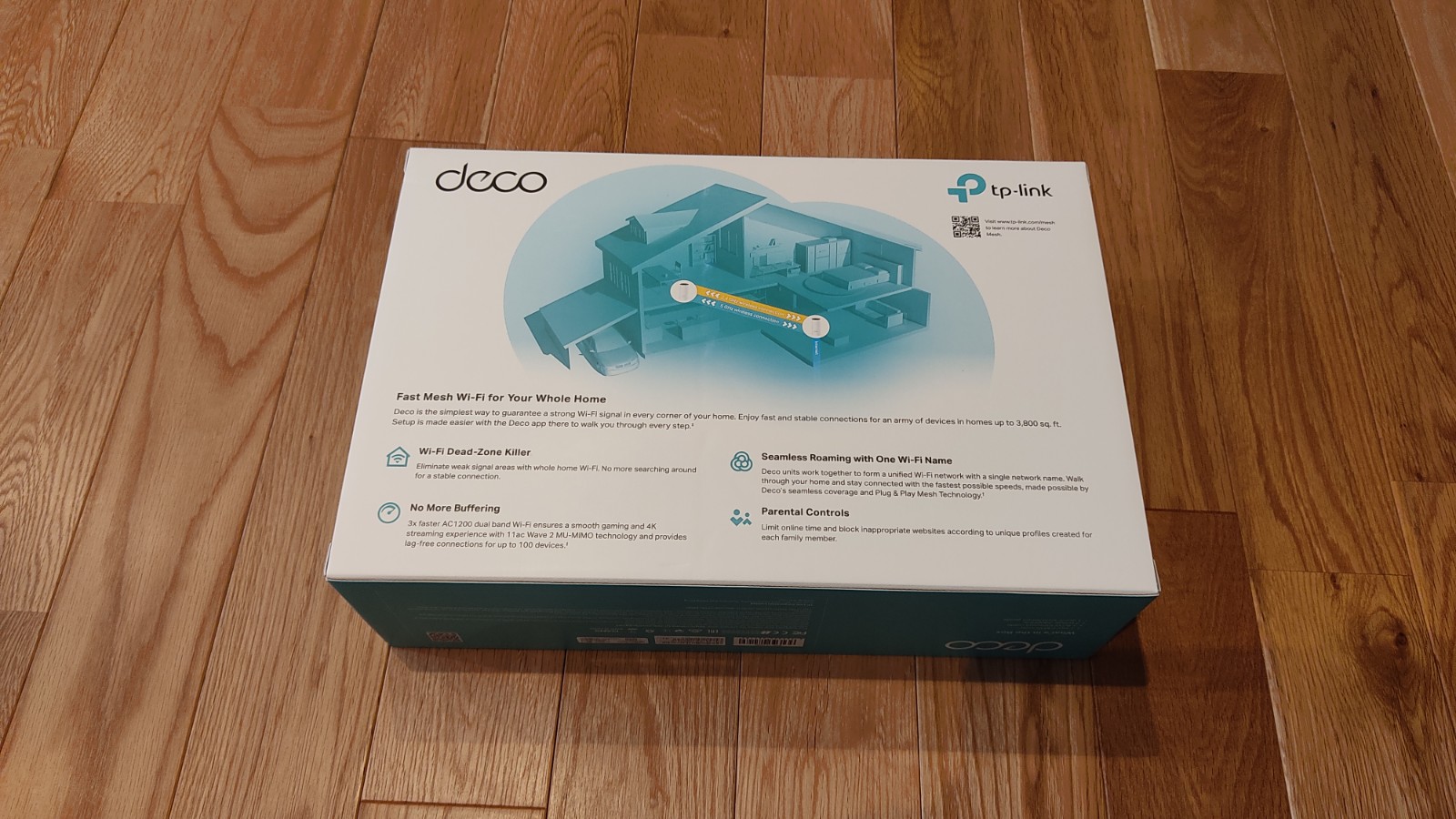
裏側は文字だらけですが、製品の特徴なんかが書かれていました。 知らなかったのですが、この画像の通りTP-Link Deco M4はなんと3年保証がついていました。これは有り難い誤算でした。
知らなかったのですが、この画像の通りTP-Link Deco M4はなんと3年保証がついていました。これは有り難い誤算でした。
開けていきます。
まだ出てきませんでした。

ようやく全部取り出せました。
- 本体2台
- 専用アダプター2つ
- LANケーブル1本
- クイックスタートガイド
- TP-Linkの紹介
あれ?みたいな部品もないため、簡単に接続できると思います。
続いて本体です。


Wi-Fiってなんかアンテナが出てて如何にもって感じかバッファローのシンプルな四角いやつに分かれると思うんですが、これはシンプルでなかなか良いデザインです。
これならリビングの見える場所に置いても良いのではないでしょうか。

上から見ると思った以上にくるくるしています。

LANのハブは側面についています。
電源の端子は本体の底面に差し込むスペースが設けられています。


このようにおり、ケーブルを差し込んでもスッキリした印象になります。

自宅やオフィス以外で使われる方は少ないと思いますが、入力は100〜240Vのため、変圧器なしで海外でも使用可能です。
もちろん周波数も50Hz、60Hz両方に対応しており、日本全国で問題なく使用可能です。

TP-Link Deco M4の初期設定方法
下記リンク記事を確認ください。

旧ルーターとの比較と設置後の通信速度
以前使っていたのはバッファローのWHR-G301というルーターでした。
調べてみると2009年12月発売と古いデバイスですが、2階でのweb会議以外は特に不満がないくらい使えていました
| TP-Link Deco M4 |
BUFFALO WHR-G301 |
|
|---|---|---|
| 発売 | 2018年11月 | 2009年12月 |
| 通信方式 | 最大866Mbps(IEEE802.11ac/5GHz) 最大300Mbps(IEEE802.11n/2.4GHz) |
最大300Mbps(IEEE802.11n/2.4GHz) 最大54Mbps(IEEE802.11g/2.4GHz) 最大11Mbps(IEEE802.11b/2.4GHz) |
| メッシュ機能 | あり | なし |
| サイズ | 190.5 × 90.7 × 90.7 mm | 127 × 143 × 24 mm(スタンド含まず) |
| 重量 | 365g | 194g(スタンド含まず) |
| 価格 (2022年2月19日) |
税込9,750円 | 販売終了 おそらく税込5,000円程度 |
スペックを比較すると通信方式がより新しいIEEE 802.11ac(Wi-Fi 5)となり、通信速度も最大300Mbpsから最大866Mbpsへと改善されます。
ちなみに2階寝室と1階リビングともに通信速度が改善されました。
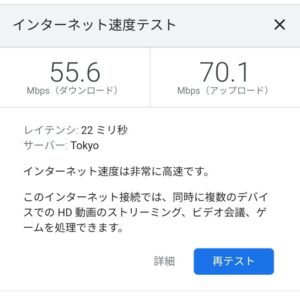 2階寝室(従来)
2階寝室(従来)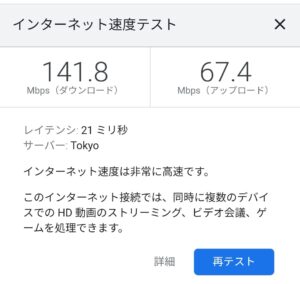 2階寝室(新)
2階寝室(新)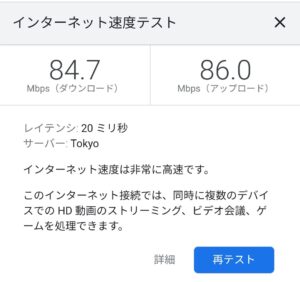 1階リビング(従来)
1階リビング(従来)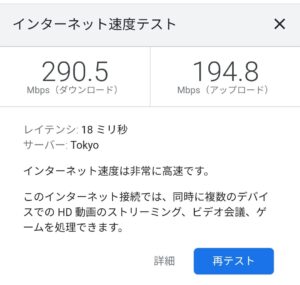 1階リビング(新)
1階リビング(新)通信速度はダウンロードの方が重要です。
ページを読み込んだり、動画を見る際がダウンロード、写真が動画をネットにあげる時がアップロードとなります。
1階、2階ともにネット環境が改善されました。
TP-Link Deco M4の良いところ
ここから商品の特徴を詳しく説明します。
シームレスで広範囲なネットワーク環境
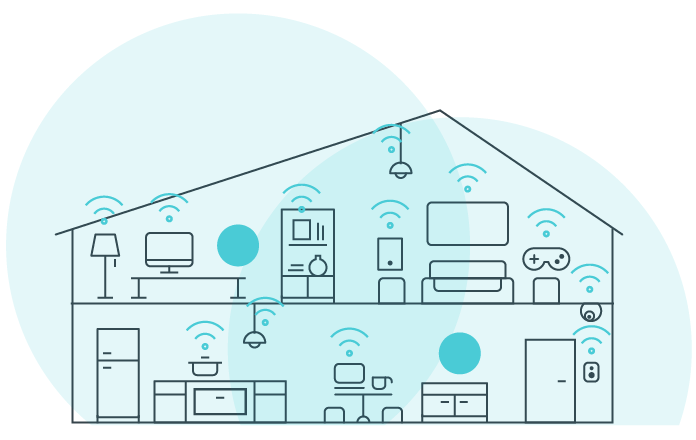 出典:TP-Link
出典:TP-Linkやはり一番の特徴はメッシュWi-Fiである点です。
単一のネットワークで幅広いエリアをカバーできるため、家の中のネットワーク環境が快適になります。
最大100台の端末に接続可能なので、オフィスでの利用にも使用可能です。
シンプルなデザイン

デザインがシンプルな点も魅力です。
Wi-Fiルーターは壁などの遮蔽物により電波が弱まってしまうため、床より高い位置に配置するのが理想です。
ですが、アンテナが飛び出た奇抜なデザインのものも多く、その点Deco M4はシンプルなので部屋に馴染みやすいです。
簡単セットアップ
ルーターの初期設定って苦手な方も多いと思います。
メッシュWi-Fiならもっと複雑なのでは、と思うかもしれませんが、TP-Linkの専用アプリがあり、簡単に設定ができます。

高コスパ
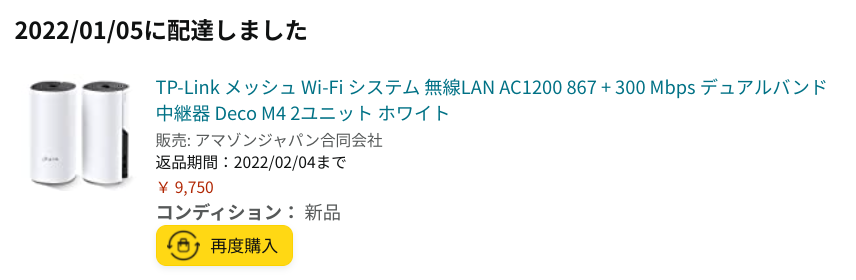
メッシュWi-Fiというだけなら他にも選択肢はあります。
このDeco M4はなんと税込9,750円でした(2022年1月)。
メッシュタイプのWi-Fiで1万円を切るものはほとんどありません。
大体が2万円以上はします。
高評価
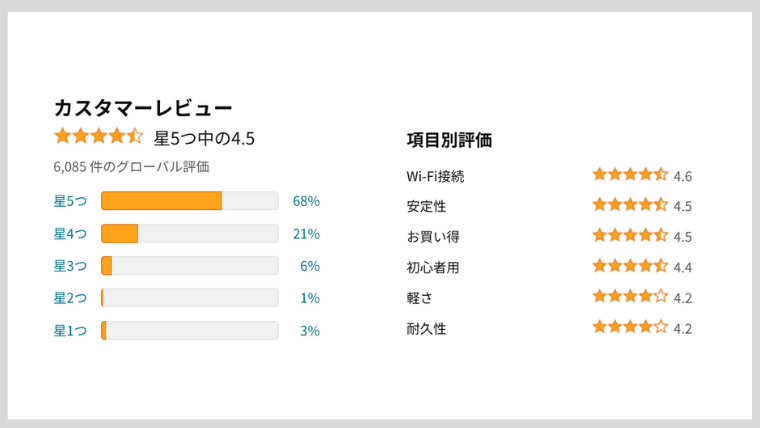
「メッシュタイプのWi-Fiで1万円を切るものはほとんどありません」と先程書きましたが、実際にはよく分からないメーカーのものなら1万円未満のものもあります。
ですが、Deco M4はこの価格帯ながら、レビューの高さが異常です。
6,085件のレビューがありつつ、星5つ中4.5とかなり高い評価です。
3年保証付き
Amazonの商品ページにはなぜか大々的には書かれていませんが、商品の箱にも記載されている通り3年保証付きです。
Wi-Fiルーターはパソコンなどと違ってあまり壊れることがありませんが、初期不良や1年程度で壊れた際にはとてもありがたいですね。
TP-Link Deco M4の悪いところ
次は悪いところです。
正直、以前のネットワーク環境に比べると改善されており不満はありませんが、ネットでコメントされている点を紹介します。
最新規格Wi-Fi 6には非対応
Wi-Fiの規格も年々進化しています。
今まではIEEE 802 11〇〇という分かりにくい規格だったため、Wi-Fi 5,WI-Fi 6といった分かりやすい呼称へと変更されました。
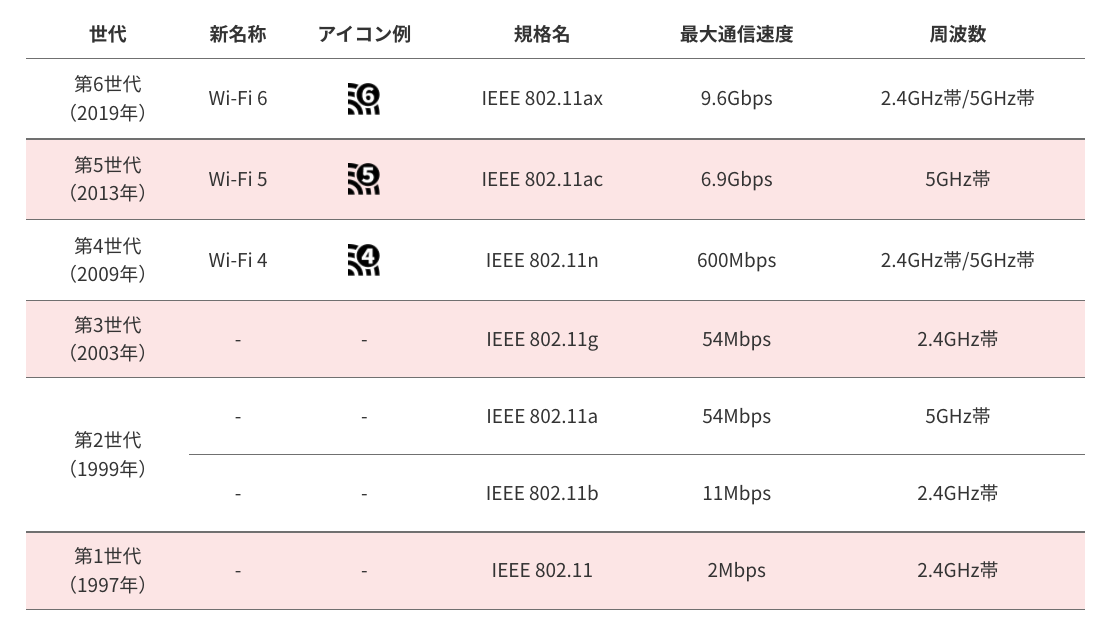 出典:BUFFALO
出典:BUFFALODeco M4はIEEE 802 11ac対応なのでWi-Fi 5規格対応であり最新のWi-Fi 6規格ではありません。
人によってはここがデメリットだと思います。
とはいってもWi-Fi 6規格のルーターを導入したとしても、必ずしも通信が早くなるというわけではありません。
接続するデバイス側(スマホやパソコンなど)が対応しているかどうかが重要です。
- Xiaomi RedmiNote 9S
→Wi-Fi 5 - Huawei P30 lite
→Wi-Fi 5 - HP chromebook 14a
→Wi-Fi 5 - Fire TV Stick
→Wi-Fi 5
ちなみにTP-LinkにはWi-Fi 6メッシュルーターもあるにはあります。
値段がDeco M4の2倍程度のため、デバイスWi-Fi 6が主流となってからの購入をおすすめします。
今後スマホを買い替える計画などがあり、Wi-Fi 6対応のルーターを購入するという手ももちろんありです。
口コミ・評判
他の方の口コミを参考までに紹介します。
良い口コミ
我が家は二世帯、地下室などがあり一台のWi-Fiでは無理があったことから、複数台のWi-Fiルーターを使用していましたが、居場所によって切り替えしたり、通信速度にも難があったりしたことから、家中に同一のWi-Fiルーターを設置しているようなメッシュ型に思い切って再構築。
設定もスマホのアプリでいたって簡単。
家中の通信速度も測定でき、死角を潰せる。
もちろん通信速度も安定、早くなってます。
我が家のWi-Fiに関する悩みは一気に解決しました。Amazon
うちもリビングでの接続はそれほど困っていなかったのですが、2階での作業が遅くなっていました。
この方のレビューと同様、家中ネットが切り替えなしにつながるのは魅力的です。
Wifi接続機器が20台を超えて、バッファローのワイヤレスルーターでは安定的に接続できなくなったので本機を導入しました。
家中どこでも、子供のゲーム機やタブレット、アレクサ、スマホなど合計40台近くの機器を接続しても安定して使えています。
設定もスマホで簡単に出来ました。ネットワーク名(SSID)とパスワードを自分で設定できるので、古いWifiルーターと同じSSIDとパスワードを設定すると、接続機器の再設定も必要ありませんでした。
更に便利なのが保護者による制限。ブラックリスト。ゲストモードの3つ。
保護者設定は、特定の機器についてWifi開始、終了時間の設定、悪質なサイトに繋げないためのフィルター、1日の使用時間などを細かく制限できます。On,Offもスマホで簡単。保護者設定した接続機器は、どのサイトに頻繁につなげているかも確認できるので、家では「悪魔の機器」という愛称がつきました。
ブラックリストは繋げたくない機器の排除が出来ます。古いスマホを子供が見つけ出し遊んでいたのでブラック設定しました。Amazon
こちらのレビューは非常に子どもがいる家庭には非常に参考になるレビューです。
保護者設定機能により、例えばアニメを見る時間の制限や試験期間中のインターネットアクセスを禁止したりすることも可能です。
私はまだ子どもが小さいので活躍していませんが、小学生くらいになると大活躍すること間違いなしです。
悪い口コミ
実家の無線LAN環境を構築するため買いました。
結論からいくと初心者向けで確かに設定は簡単にできました。
スマホが必須で、インターネット接続してユーザー登録がいるのが自分にとってはマイナスポイントです。
さらにルーターを設定したことのある人からすると、
ブラウザから設定ができなかったり、LAN側の設定ができなかったり、日本語マニュアルがなかったり、
色々と思ったことができないということで、★1つにしました。
自分用の購入も検討してましたが、止めておきます。
使い始めたばかりですが、無線環境は安定しています。Amazon
セットアップはアプリ1つで非常に簡単なのですが、スマホが必須ということでマイナスという考えもあるようです。
説明書は確かに親切ではありませんが、私の場合、「DecoM4 初期設定」と検索して記事を見ながらやったので非常にスムーズに接続できました。
最初めちゃ良かったのに突然赤ランプ。
再起動したり初期化したりするも使えず。
5時間日曜日を削ったが復旧せず。
翌日はテレワークだったが急遽出社に切り替えた。
ネットで調べまくったが原因分からず。
中華製だけどシェアNo.1だったから安心してたのに。Amazon
突然赤ランプ(=インターネット接続なし)になるというレビューもいくつかありました。
高評価(星5と星4)評価の割合が89%に比べ、低評価(星2と星1)評価は4%しかありません。
初期不良や製品異常ではないかと思います。
TP-Link Deco M4のレビューまとめ

TP-Link Deco M4は戸建てやオフィスなど1つのルーターだけでは接続が不十分な環境で、低コストで導入できる最適なメッシュルーターです。
最新のスマホやパソコンを持っており通信速度が命というような方でなければ、満足度の高い商品だと思います。
家を建てる際や事務所の引っ越しなどの際はコストパフォーマンス抜群のDeco M4をぜひ検討ください。